LEIÐA: Vandamál með Google Hangouts myndbandsupptökuvél

Ef þú lendir í vandræðum með myndbandsstraumana þína meðan þú notar Google Hangouts, þá ættir þú að fylgja nokkrum úrræðaleitarskrefum úr þessari handbók.
¨Þetta er leiðin.¨ Þegar þú heyrir þessi orð geturðu ekki annað en hugsað um The Mandalorian og Grogu. Nú, þökk sé Google, geturðu haft Grogu í stofunni þinni án þess að þurfa að eyða einum eyri. Grogu er hluti af ýmsum AR persónum sem Google hefur bætt við þér til að njóta.
Þú getur séð Grogu í stofunni þinni með því að nota snjallsímann eða spjaldtölvuna; annað hvort er í lagi. Til að sjá The Child skaltu opna Google og app leitina að Baby Yoda, Grogu eða The Child.
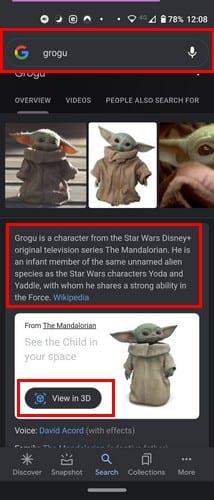
Þegar leitarniðurstöðurnar birtast muntu sjá Wikipedia lýsingu fyrir neðan myndir af Baby Yoda. Fyrir neðan lýsinguna sérðu valkostinn Skoða í þrívídd. Bankaðu á þennan valkost og það er það sem þú munt fá; 3D útgáfa af The Child.

Baby Yoda mun ekki gera mikið. Það ætlar bara að standa þarna og hreyfa sig aðeins. Það er allt sem þarf til. Ef þú vilt sjá Grogu standa í stofunni þinni eða jafnvel standa á skrifborðinu þínu, bankaðu á Skoða í rýminu þínu sem er rétt fyrir neðan Grogu.
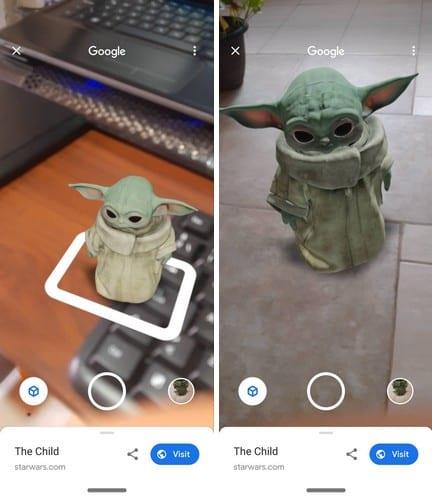
Þú getur horft á Grogu frá toppi til botns, en ef þú vilt horfa á hann augliti til auglitis þarftu að krjúpa niður. Það er líka hægt að færa Baby Yoda til, svo hann er í þeirri stöðu sem þú vilt að hann sé. Til að gera þetta skaltu setja tvo fingur á skjáinn þinn með lítilli fjarlægð og færa þá um á gagnstæðum hliðum. Þú munt sjá hvernig Grogu mun byrja að breyta til. Gakktu úr skugga um að þú hafir nægilega hátt hljóðstyrk þar sem hann gefur líka frá sér krúttlegt barnahljóð.
Bankaðu á þrívíddarkassann til að fara aftur þangað sem þú varst, og þú getur líka tekið myndir og myndbönd af Grogu. Pikkaðu á tóma hringinn fyrir mynd og ýttu lengi á tóma hringinn fyrir myndband. Myndbandið eða myndin vistast sjálfkrafa í gallerí tækisins þíns.
Fyrir þau skipti sem þér leiðist geturðu flett upp í Grogu og skoðað hvernig hann hreyfir eyrun og gefur frá sér þessi yndislegu barnahljóð. Ekki vera hissa ef þú eyðir töluverðum tíma bara í að stara á hann; hann er svo sætur.
Ef þú lendir í vandræðum með myndbandsstraumana þína meðan þú notar Google Hangouts, þá ættir þú að fylgja nokkrum úrræðaleitarskrefum úr þessari handbók.
Ég er týnd án listanna minna - og dagatalanna. Google Calendar hefur bjargað lífi mínu oftar en ég get byrjað að telja. Ég bæti nákvæmlega öllu þar við:
Google myndir hófu frumraun sína í maí 2015. Síðan þá hefur þú notið ókeypis ótakmarkaðrar mynda- og myndgeymslu. Þú hélst líklega að þetta væri ókeypis
Virkjaðu möguleikann á að afturkalla send skilaboð í Gmail með þessum sjaldan þekkta eiginleika.
Notaðu þessar frábæru ráðleggingar þegar þú notar Google skyggnur fyrir næstu kynningu.
Skannaðu og vistaðu skjöl beint á Google Drive án þess að setja upp forrit frá þriðja aðila á Android tækinu þínu. Breyttu einnig skanna skjölunum þínum og breyttu þeim í PDF án þess að fara úr Drive.
Hvernig á að tengja Microsoft Outlook 2016 tölvupóstforritið þitt við Google Gmail reikninginn þinn.
Outlook gæti verið leiðin til að fara á Android, en það er ekki alltaf besta upplifunin. Svo vinsamlegast fylgdu með þegar ég útskýri hvernig þú getur gert þetta til að fá leiðandi upplifun á Android.
Lærðu hvernig á að setja tónlistarsafnið þitt inn í Google Play umhverfið.
Áttu í vandræðum með að finna út hvernig á að slá í gegnum texta með línu í Google skjölum? Þessi kennsla mun sýna þér.
Sýndu þér í dag hvernig þú getur tekið stjórn á friðhelgi einkalífsins og hreinsað Bing leitarferilinn þinn og Microsoft Edge sögu þína líka.
2021 er formlega hafið og Google eyðir litlum tíma í að fá fyrstu öryggisuppfærslu ársins til Pixel eigenda. Fyrirtækið hefur gefið út
Lærðu hvernig á að nota og stjórna Google Sync tólinu með þessum leiðbeiningum.
Gerðu glósuupplifun þína miklu betri með því að samstilla Google Assistant við Keep. Hér eru skrefin til að fylgja.
Ef þú færð ekki tölvupóstinn þinn gætu verið ýmsar mögulegar lausnir til að laga þá. Hér eru nokkrar aðferðir sem þú getur prófað.
Þrátt fyrir að hafa verið að ná tökum á mönnum eins og Zoom og Microsoft Teams í upphafi hefur Google Meet haslað sér völl undanfarna mánuði. Ákvörðun Google um að samþætta mig…
Hvernig á að flytja Facebook viðburði inn í Google dagatalið.
Leitarvélar eru mjög persónulegt mál, allir hafa tilhneigingu til að hafa mjög sterkar skoðanir um hver þeirra þeir kjósa, eða hverjir þeir telja best. Microsoft
Við sýnum þér hvernig þú færð Google Drive gögnin þín frá einum Google reikningi yfir á annan með einni af tveimur aðferðum í þessari kennslu.
Opnaðu Google Drive á leifturhraða með því að gera þetta.
Lærðu hvernig á að búa til efnisyfirlit í Google skjölum á auðveldan hátt.
AR Zone er innbyggt app sem er fáanlegt í nýjustu Samsung símunum. Lærðu meira um AR eiginleika, hvernig á að nota appið og hvernig á að fjarlægja það.
Við sýnum þér nákvæmar skref um hvernig á að breyta Facebook lykilorðinu þínu.
Chrome, sjálfgefið, sýnir þér ekki alla vefslóðina. Þér er kannski sama um þessi smáatriði, en ef þú þarft af einhverjum ástæðum að birta alla vefslóðina, nákvæmar leiðbeiningar um hvernig á að láta Google Chrome birta alla vefslóðina á veffangastikunni.
Reddit breytti hönnun sinni enn og aftur í janúar 2024. Endurhönnunin er hægt að sjá af notendum skjáborðsvafra og þrengir að aðalstraumnum á sama tíma og tenglar eru til staðar.
Að slá uppáhalds tilvitnunina þína úr bókinni þinni á Facebook er tímafrekt og fullt af villum. Lærðu hvernig á að nota Google Lens til að afrita texta úr bókum yfir í tækin þín.
Áminningar hafa alltaf verið aðal hápunktur Google Home. Þeir gera líf okkar örugglega auðveldara. Við skulum fara í stutta skoðunarferð um hvernig á að búa til áminningar á Google Home svo að þú missir aldrei af því að sinna mikilvægum erindum.
Stundum, þegar þú ert að vinna í Chrome, geturðu ekki fengið aðgang að ákveðnum vefsíðum og færð upp villuna „Laga DNS vistfang netþjóns fannst ekki í Chrome“. Hér er hvernig þú getur leyst málið.
Hvernig á að breyta lykilorðinu þínu á Netflix streymisvídeóþjónustunni með því að nota valinn vafra eða Android app.
Ef þú vilt losna við endurheimta síður skilaboðin á Microsoft Edge skaltu einfaldlega loka vafranum eða ýta á Escape takkann.
























